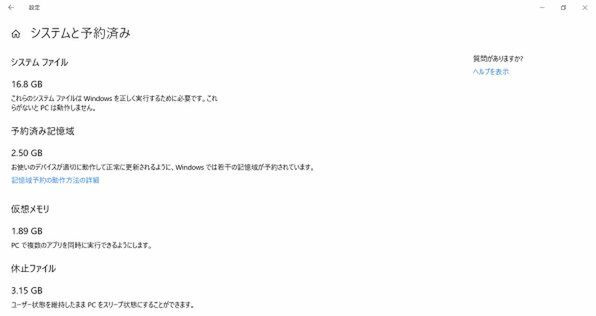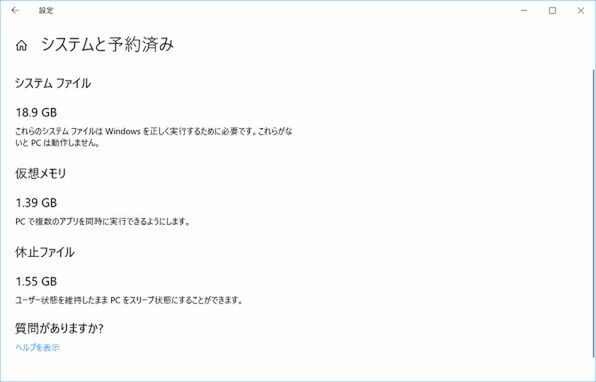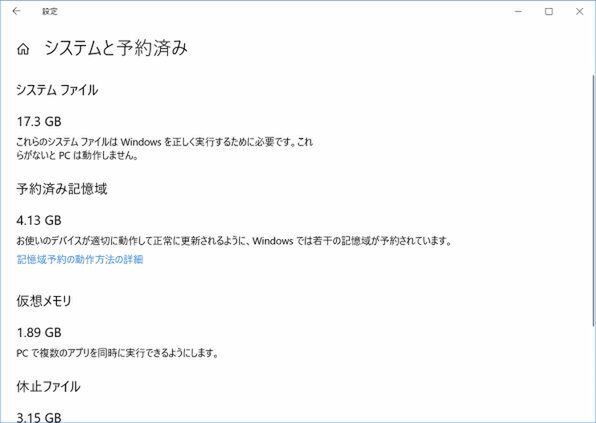Windows Updateのアップデータはなぜ先に容量を調べない?
Windows Updateでは、多くの場合にダウンロードやインストールが始まってから、エラーで中止になることが多い。なぜ事前に環境を調べないのだろうか? これはWindows Updateの仕組みと関係がある。
現在の機能アップデートでは、インストール用のイメージがまとまったファイルとして送られてくるのではなく、アップデートに必要なファイルのみを受け取って、PC側ですでにあるシステムファイルと合わせて、インストールイメージを構築するようになっている。
こうすることで、転送されるデータ量を削減し、ダウンロード時間を短縮できる。半面、ダウンロードに必要な容量などを事前に見積もることは困難である。もちろん、ザックリと32GB以下といった見積もりにすることも不可能ではないが、それではアップデートできないPCを大量発生させてしまう。
機能アップデートともなるとダウンロードは短時間では終了しないため、開始時には十分な空き容量があったとしても、ダウンロード中に他のアプリなどがファイル領域を大きく占有する可能性もある。
逆にこの時点で安全を見込んで大きな領域を確保してしまえば、今度はアプリケーションが利用できなくなるなどの問題が発生する。結局のところ実用を考えると、とにかくダウンロードしてみるしかないわけだ。もちろん、この時点で空き領域がまったくないのであれば、Windows Updateはエラーになる。
もう1つの要因としては、Windows 10 RS3でアップデートの方法が変わり、Windowsが利用できない時間を最短にするよう変更されている。
RS2までは、Windowsのインストールイメージの作成やユーザーデータの退避といった作業は、一旦Windowsから抜けて、WinREが動作している「オフライン」状態で行なわれていた。オフライン状態は、インストールや修復作業用のもので、必要なプログラムしか動作しない。
このため、こうした作業の途中で他のプログラムが一時ファイルを作ったり、ファイルを追加するといったことは起こらず、作業開始時点で測定した残り容量をフルにインストール作業に利用できる。
Windows 10 RS3以降では普通にPCが使える状態の裏で
アップデート用のイメージを作成する
これに対してRS3では、Windowsが動作している状態でインストールイメージ作成などを実行している。この間、ユーザーはPCを普通に利用できる。しかし、Windows自体やユーザーの起動したアプリケーションなどがイメージ作成中にファイル操作をし、空き領域はこれに応じて変化していく。残り容量に余裕がなければ、Windows Updateの作業ができなくなる可能性がある。しかし、あくまでも可能性である。どんなプログラムもシステムや他のプログラムの挙動を予測することはできないため、容量が十分なのかどうかは判断できない。
つまり、実際に処理してみないと、容量が足りるのかどうか、そもそも作業が完了できるのか、できないのかもわからない。結局、Windows Updateは、「始めてみて、ダメならあきらめる」しか選択肢がない。
予約済み記憶域は、初期状態で7GBほど確保されるという。実際に19H1のプレビュー版となるプレビュー版、Build 14312で、「予約済み記憶域」を利用できるようにしてみた。予約済み記憶域は、プレビュー版のBuild 14298以上であれば、レジストリ値の設定で次回のフルアップデート後に予約済み記憶域を利用できるようになる。
確かにレジストリの設定後にプレビュー版をBuild 14305から14312にアップデートした場合、「設定」→「システム」→「ストレージ」→「表示するカテゴリを増やす」→「システムと予約済み」で表示されるページに「予約済み記憶域」という項目が表示される。
レジストリ設定をせずに同じBuild 14312にアップデートした場合には、「予約済み記憶域」は表示されない。
ただし、Build 14312では、初期状態で2.5GB(ギガバイト)しか確保されていなかった。繁体中国語の言語パックをインストールすると4.13GBと容量が増加するため、機能としては動作しているようだ。もしかしたら次のプレビュー版のアップデート時などにさらに多くの容量を予約済み記憶域として使うのかもしれない。

この連載の記事
-
第511回
PC
TFS/ReFS/FAT/FAT32/exFAT/UDF、Windows 11で扱えるファイルシステムを整理する -
第510回
PC
PowerShellの「共通パラメーター」を理解する -
第509回
PC
Windowsにも実装された、生成AIと他のシステムを接続するためのプロトコル「MCP」とは何か? -
第508回
PC
Scalable Vector Graphics(SVG)そもそも何なのか? -
第507回
PC
Windows 11の「開発者モード」とは何か? -
第506回
PC
Windows 11は早くも来秋登場の26H2プレビューの準備が始まる -
第505回
PC
結構変化しているWindows 11のエクスプローラーの基本設定を見直す -
第504回
PC
新しいOutlookとOutlook Classic、そろそろ古いOutlookとExchangeの組み合わせは引退の頃合いか -
第503回
PC
機能が増えたこともあり、寄せ集めから統合化に進むWindowsの便利ツール「PowerToys」 -
第502回
PC
Windows 11でBluetoothのオーディオ新規格「Bluetooth LE Audio」を試す -
第501回
PC
Windows 11 Ver.25H2での変更点、新機能を整理する - この連載の一覧へ